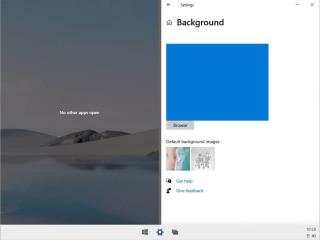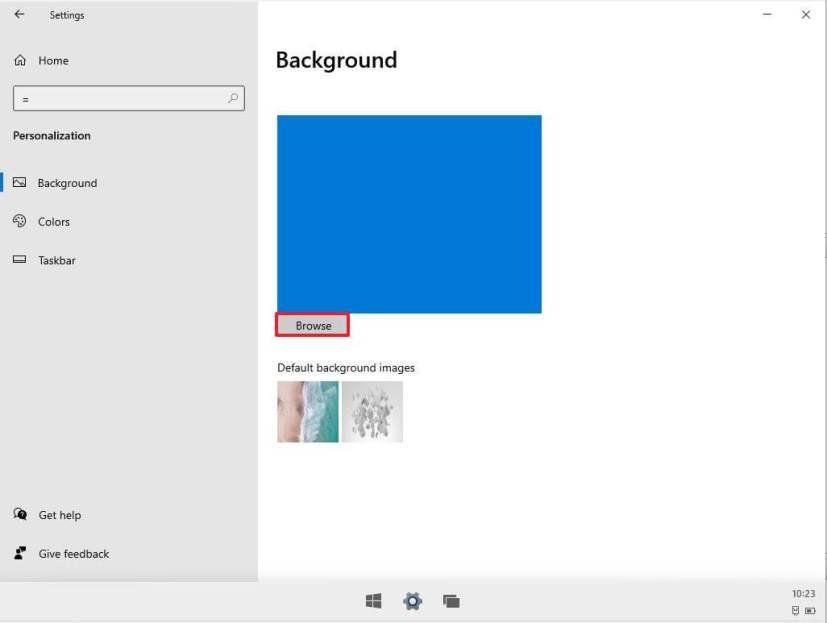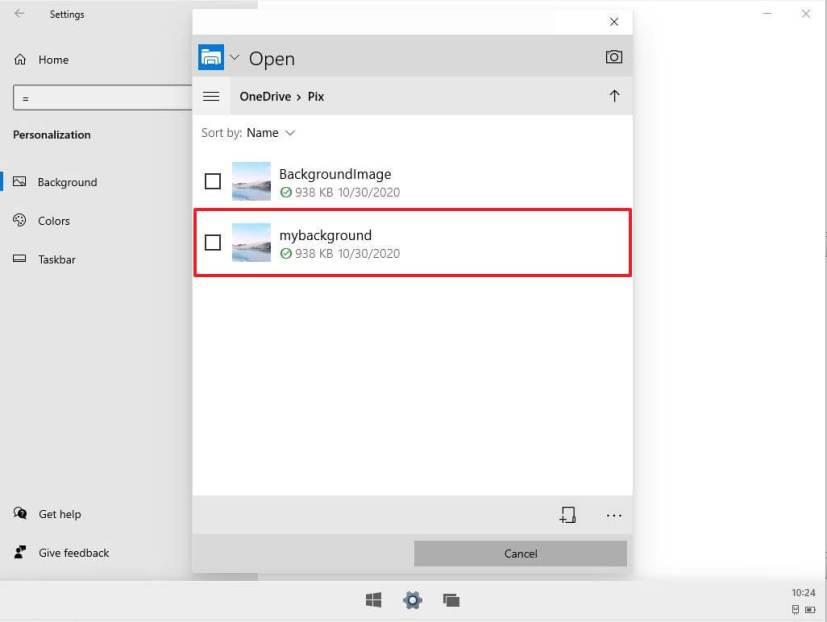Embora no Windows 10X você não possa clicar com o botão direito do mouse em uma imagem para selecionar a opção “Definir como plano de fundo da área de trabalho” e os temas não são suportados, você ainda pode alterar a imagem de plano de fundo da área de trabalho para qualquer coisa que desejar. Você só precisa baixar a imagem que deseja usar da Web ou ter imagens já disponíveis em sua conta do OneDrive.
Neste guia , você aprenderá as etapas para definir uma nova imagem como plano de fundo no Windows 10X.
Como alterar a imagem de fundo no Windows 10X
Para alterar a imagem de plano de fundo da área de trabalho, siga estas etapas:
-
Abra Configurações no Windows 10X.
-
Clique em Personalização .
Dica rápida: Você também pode clicar com o botão direito do mouse na área de trabalho e selecionar a opção “Alterar seu plano de fundo” para acessar a página de configurações. Ou você pode acessar o aplicativo Configurações na central de ações e clicar no botão Configurações .
-
Clique em Fundo .
-
Clique no botão Procurar .
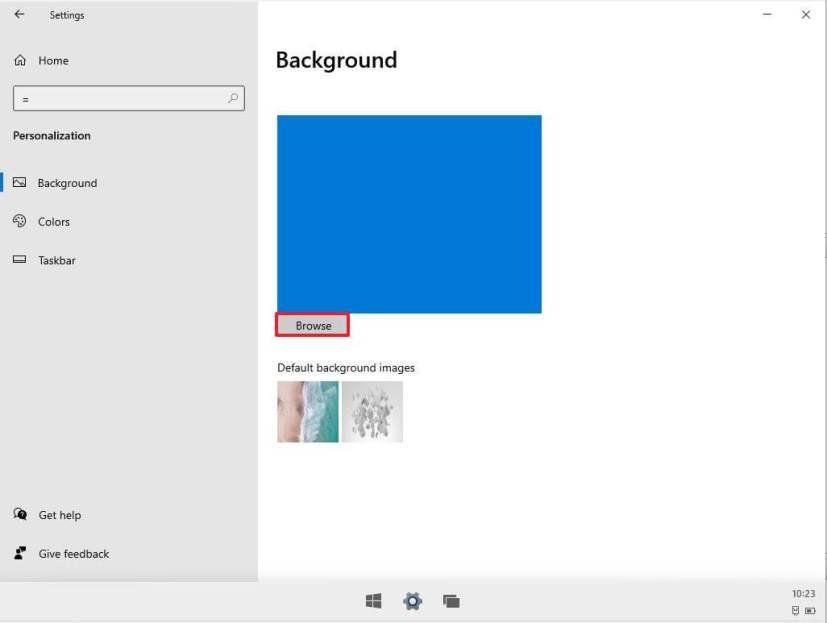
Configurações de plano de fundo do Windows 10X
-
Selecione a nova imagem para definir como plano de fundo.
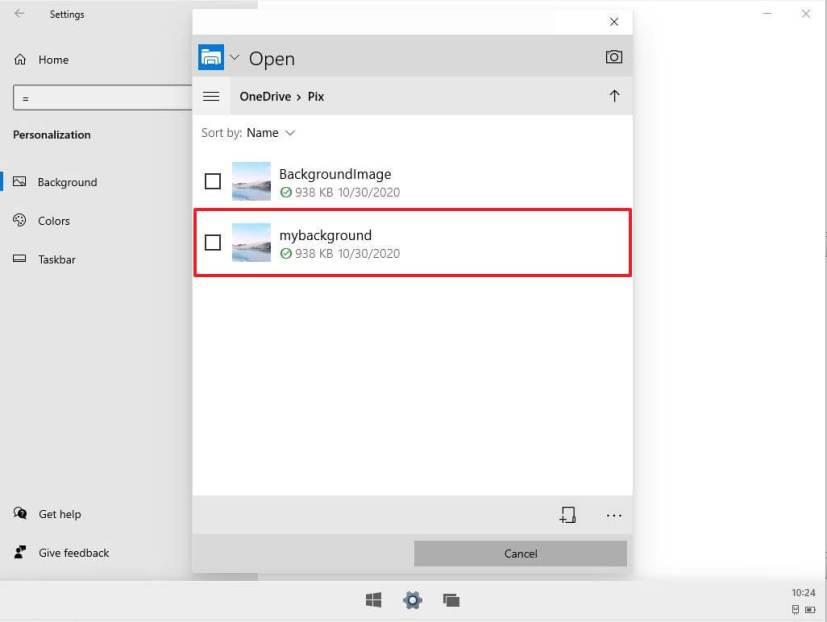
Windows 10X altera o plano de fundo
Depois de concluir as etapas, a imagem será aplicada como novo plano de fundo da área de trabalho no Windows 10.
Ao alterar o plano de fundo da área de trabalho, o sistema pode criar um novo arquivo “BackgroundImage.jpg” no local de origem do arquivo original.